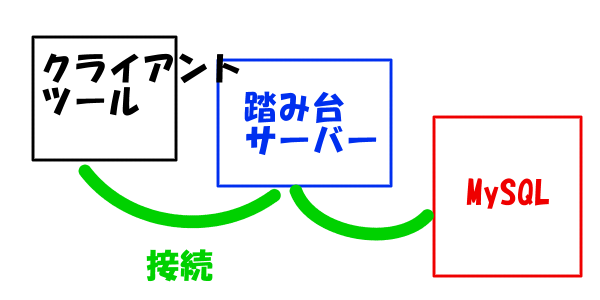こんにちは。
クライアントツールでやりたい。
只野です。
あぁ。XserverのMySQL触りにくい。
Wevブラウザー経由でDB操作はするもんじゃないな~
クライアントツールの“A5:SQL Mk-2”とかでできないかな~
できないかな……
できるでしょ!
はい。
本日はXserverのMySQLにクライアントのDBツールで接続してしまおう。です。やっぱりDB触るのにXserver標準で提供されているWebブラウザー経由ではやりにくいですよね。そこまでDB操作をする事がないですが、いざやるぞ!って時にやり易い方が良いですし。
まずXserverのMySQLに接続するためには“管理サーバーを経由”しなくてはなりません。昔は設定さえすればクライアントのDBツールなどで、直接MySQLに接続する事ができたらしいのですが、現在はセキュリティの面で管理サーバーからしかMySQLに接続できないそうです。複雑そうですが最近の世の中は便利で、それ用のツールがあります。
今回は“RLogin”と”A5:SQL Mk-2”を使用して“Xserver”の”MySQL”に接続します。
1:Xserverで秘密鍵を発行する。
まずは“RLogin”でXserverに接続するために“秘密鍵”を発行します。セキュリティ強化用の設定です。
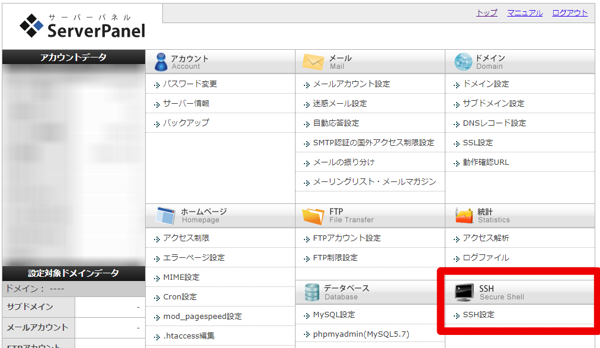
Xserverのサーバーパネルにログインして右下にあるSSH設定を選択します。
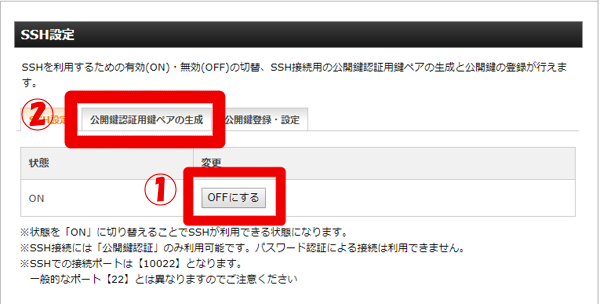
次にSSH設定タブ内にある変更のボタンをクリックして状態をONにします。
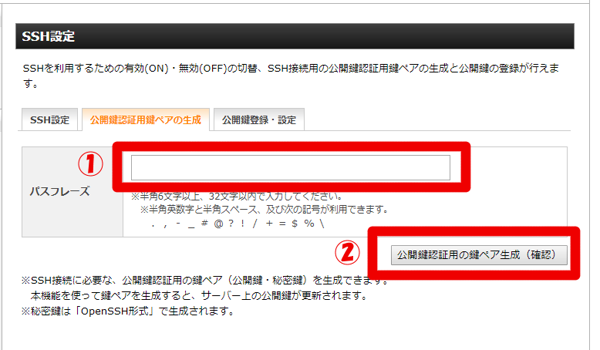
状態をONにしたら公開鍵認証用鍵ペアの生成タブへ移動し、パスフレーズに任意の文字列を入力して、公開鍵認証用の鍵ペア生成をクリックします。
そうすると秘密鍵用のファイルがダウンロードされるので、ダウンロードファイルをローカルマシンの任意の場所へ保存します。
パスフレーズは後で使用するので忘れないようにしてください。
これで秘密鍵の発行が完了です。
2:RloginでXserver管理サーバーへ接続する。
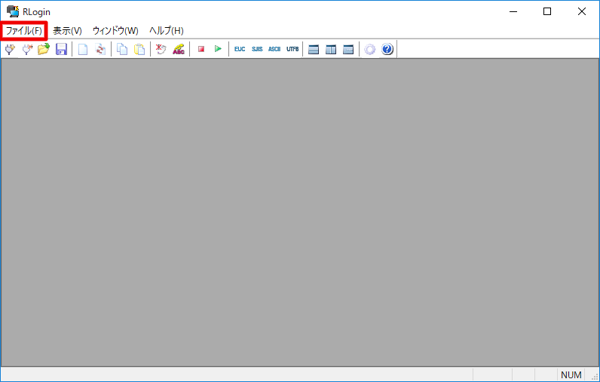
RLoginを起動しファイルからサーバーに接続を選択します。
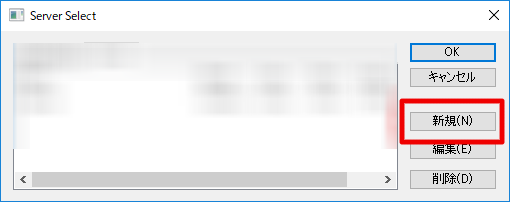
サーバー接続先のウィンドウが起動するので、新規ボタンをクリックします。
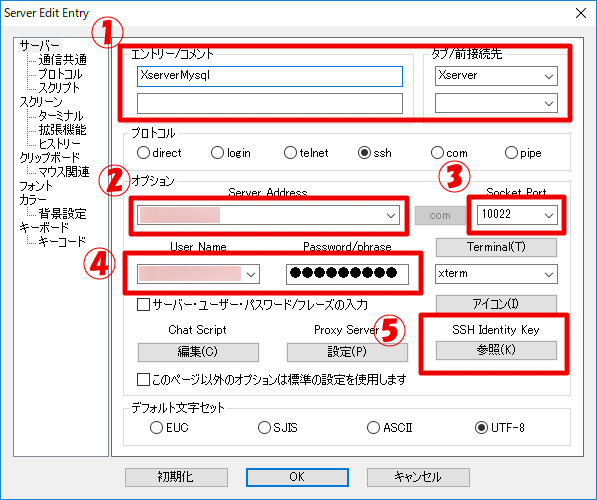
接続情報を入力する画面が起動したら以下の内容を入力します。
①接続名、タブ名
RLoginの接続先の名前になります。任意の文字を入力します。
②ServerAddress
自身が利用しているXserverのアドレスを入力します。
[ドメイン名].xsrv.jpになるかと思います。
③SocketPort
10022を入力します。
④UserName/Password
ここにはXsrverのサーバーパネルにログインする時に使用するユーザーID、パスワードを入力します。
⑤SSHIdentityKey
「1:Xserverで秘密鍵を発行する。」で発行した秘密鍵を参照で選択します。
ここまで管理サーバーに接続できるようになります。
3:管理サーバー経由でMySQLサーバーへ接続
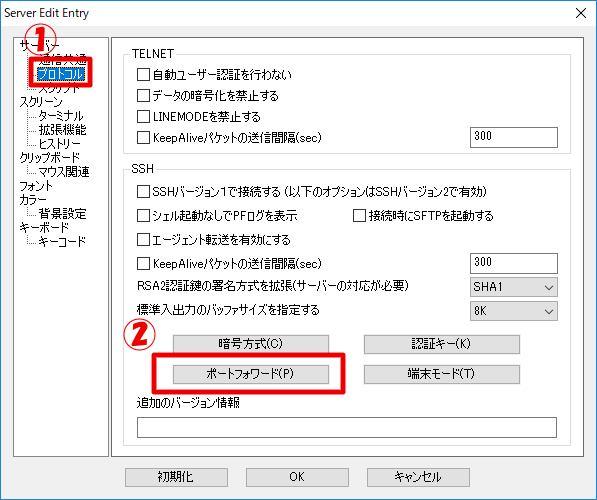
①「2:RloginでXserver管理サーバーへ接続する。」で設定した接続先のプロトコルタブへ移動します。
②ポートフォワードボタンをクリックします。

画面が起動したら新規ボタンをクリックします。

ここが管理サーバー経由でMySQLへ接続するための設定になります。
各項目に以下の内容を入力します。
①Listed
Localを選択します。
②HostName/Port
HostNameにはlocalhostを入力します。
Portには3306を入力します。
※利用マシンにMySQLがインストールされている場合は3306以外の任意のポートを指定します。
③Connect
HostNameにXserverで利用しているMySQLのサーバー名を入力します。
※mysql[利用番号].xserver.jpが利用しているMySQLサーバーのHostNameになるかと思います。
Portは3306を入力します。
これで管理サーバーを経由してXserverのMySQLへの接続設定が完了です。
4:A5:SQL Mk-2で接続
RLoginで2~3で作成した接続先に接続します。
※RLoginで接続が確立されていないと接続できません。
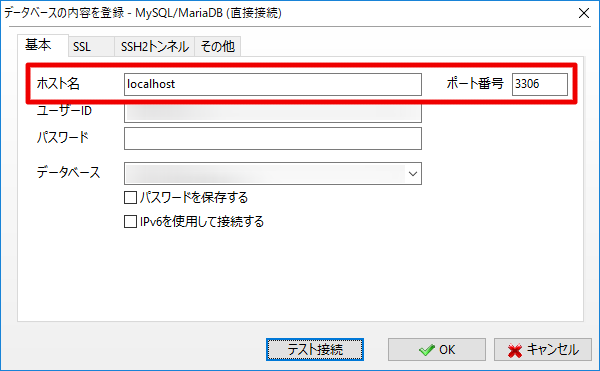
A5:SQL Mk-2でDBの接続情報に以下の内容を入力します。
ホスト名にlocalhostを入力します。ポート番号に「3:管理サーバー経由でMySQLサーバーへ接続」で入力したlocalhostのポートを指定します。
ユーザー名、パスワード、DB接続先はXserverで利用している接続情報を入力します。
これでクライアントツールからXserverのMySQLに接続できます。
利用用途は限られますが、知っておけば便利かなと言ったところです。
本日はこの辺で